Я уже обращался к теме управления рекламой в блоге. Те кто читал эту статью, знают, что до сих пор я пользовался плагином Advertising Manager. Однако меня не совсем удовлетворял набор его возможностей. Например, отсутствие возможности показа рекламных объявлений по расписанию, или возможность показа объявлений в статья только определённых рубрик. Ну и так далее …
Именно поэтому я написал собственный плагин для управления рекламой в блоге – Simple Ads Manager. Как мне кажется, мне удалось создать плагин, который сможет удовлетворить практически все запросы любого блоггера по управлению рекламой в блоге.
Форум поддержки. Support Forum. International post (English).
Возможности
- Гибкое управление ротацией рекламных объявлений на базе веса каждого объявления в группе (рекламном месте)
- Рекламное объявление “по-умолчанию” для каждого рекламного места
- Допустимые типы кодов рекламных объявлений: HTML, javascript, PHP
- Вывод рекламного блока Google DFP одним кликом
- Вывод рекламных объявлений может быть осуществлён с помощью виджетов
- Вывод рекламных объявлений в тексте статей может быть осуществлён с помощью коротких кодов
- Вывод рекламных объявлений в любом месте шаблона темы может быть осуществлён с помощью функции вывода drawAdsPlace
- Может быть осуществлён автоматический вывод рекламных объявлений до и после контента статей
- Настраиваемое ограничение показа рекламных объявлений отдельными типами страниц
- Настраиваемое ограничение показа рекламных объявлений в одиночных статьях по ID статей и по их категориям
- Настраиваемое ограничение показа рекламных объявлений по расписанию
- Статистика показов
- Статистика кликов (только для объявлений заданных в виде собственного изображения – режим изображения)
Концепция
Основным объектом плагина является рекламное место. Каждое рекламное место является контейнером для рекламных объявлений и обеспечивает логику их показа и ротации. Кроме того, одним из параметров рекламного места является код объявления-заплатки, т.е. рекламного объявления которое будет показано тогда и, только тогда, когда логика показа объявлений данного рекламного места не позволяет показать ни одно из объявлений содержащихся в этом рекламном месте. Одно рекламное место может содержать любое количество объектов “рекламное объявление”.
Объект “рекламное объявление” жёстко привязан к своему контейнеру “рекламное место”. Его параметры определяют частоту показа (вес) и параметры ограничения показа, от “показывать на всех страницах” до “показывать в статьях с ID …” и показывать с … по (расписание).
Установка
- Закачайте папку плагина в папку /wp-content/plugins/
- Активируйте плагин на странице “Плагины”
- Настройте параметры плагина под Ваши нужды
- Создайте рекламные места в нужном количестве и наполните их рекламными объявлениями
Параметры
Реклама -> Параметры
Количество показов в цикле – количество показов одного объявления за один цикл ротации, при условии, что это объявление имее максимальный вес (активность). Другими словами, при количестве показов в цикле равном 1000, объявление с весом 10 будет показано 1000 раз, а объявление с весом 3 будет показано 300 раз.
Не устанавливайте этот параметр в значение меньшее, чем максимальное количество посетителей могущих одномоментно находиться на Вашем сайте – это может привести к нарушению логики ротации.
Не стоит, хоть это и не имеет особого значения, устанавливать этот параметр в значенее большее, чем количество показов страниц Вашего сайта в месяц. Оптимальным, пожалуй, является значение равное суточному показу страниц сайта.
Параметры автовставки – здесь Вы можете выбрать рекламные места и разрешить показ их рекламных объявлений до и после контента одиночной статьи.
Параметры Google DFP – если Вы хотите использовать ротатор от Google DFP разрешите использование DFP-кодов и введите свой pub-код.
Создание и настройка рекламного места
Перейдите на страницу списка рекламных мест (Реклама -> Рекламные места) и кликните кнопку “Добавить новое место”. В открывшемся окне редактора рекламного места произведите настройку создаваемого места.
Введите название и описание рекламного места. В принципе, это не обязательные параметры, т.к. ни на что не влияют, однако опыт подсказывает, что через некоторое время всякие ID забываются и такая информация может быть полезной.
Размер рекламного места – в этой версии несёт на себе исключительно информационную нагрузку, но в будущем я планирую использовать этот параметр. Желательно выставлять реальный размер.
Заглушка рекламного места – это рекламное объявление, которое будет показываться в том случае, если логика вывода основных рекламных объявлений данного рекламного места на текущей странице не сможет выбрать ни одного основного объявления для показа. Например, все основные объявления настроены на показ либо в архивах, либо на странице единственной статьи (single post), в этом случае на Главной будет показана заглушка. Удобно использовать заглушку в тех рекламных местах где Вы продаёте место на ограниченный срок – по истечении срока вместо заказанного объявления будет показываться заглушка. В качестве заглушки неплохо использовать баннер ведущий на вашу страницу расценок публикации рекламных объявлений или баннер от AdSense.
Заглушка может быть задана
- как комбинация URL изображения и URL целевой страницы
- как код HTML или код javascript
- как имя блока Google DFP
В случае использования первого варианта (режим изображения) Вам становятся доступны инструменты для загрузки/выбора загруженного изображения баннера.
Коды – поскольку рекламное место может быть вставлено в код страницы не только как виджет, но и как короткий код или с помощью функции, вполне резонно можно использовать коды “до” и “после” для центровки или выравнивания рекламного места на месте вставки. Используйте HTML теги.
Создание и настройка рекламного объявления
Перейдите на страницу списка рекламных мест (Реклама -> Рекламные места), наведите мышь на нужное рекламное место, в появившемся меню строки выберите либо “Объявления”, для перехода к списку объявлений рекламного места, либо “Новое объявление” для перехода к редактору нового рекламного объявления. Если вы перешли к списку объявлений, кликните на кнопке “Добавить новое рекламное объявление”.
Введите название и описание рекламного объявления. Это необязательные параметры, т.к. ни на что не влияют, но помогают в визуальной идентификации объявления (не забыть что есть что 😉 ).
Код рекламного объявления – код может быть задан как комбинация URL изображения и URL целевой страницы, либо как код HTML, код javascript или PHP-код (для PHP-кода не забудьте выставить флажок “Этот код объявления содержит PHP скрипт”). В случае использования первого варианта (режим изображения) Вам становится доступна возможность вести статистику кликов, а так же инструменты для загрузки/выбора загруженного изображения баннера.
Ограничения показа объявления:
Вес рекламного объявления – коэффициент частоты показа рекламного объявления за однин цикл ротации.
0 – объявление не активно, 1 – минимальная активность этого объявления, 10 – максимальная активность данного объявления.
Ограничения по типу страниц – выберите режим ограничения:
- Показывать объявление на всех страницах блога
- Показывать на страницах только данного типа – объявление будет показываться только на страницах выбранных типов
- Показывать объявление только в определённых статьях – объявление будет показываться только на страницах статей с заданными ID статей (ID статей разделять запятыми, без пробелов)
Дополнительные ограничения
- Показывать объявление только в одиночных статьях и архивах заданных рубрик – объявление будет показываться только на страницах статей, входящих в заданные рубрики и на страницах архивов заданных рубрик
- Показывать объявление только в одиночных статьях и архивах заданных авторов – объявление будет показываться только на страницах статей и на страницах архивов заданных авторов
Ограничение времени показа – если необходимо, взведите флажок “Использовать расписание для этого объявления” и установите даты начала и конца рекламной кампании.
Использование
Есть три варианта использования: виджеты, короткие коды, функция вывода.
Виджет
Перейдите на страницу виджетов (Внешний вид -> Виджеты). В зоне доступных виджетов найдите виджет “Рекламное объявление” и перетащите его в нужный сайдбар.
Настройте параметры виджета:
- Заголовок – заголовок виджета. Если заголовок не нужен, оставьте пустым.
- Рекламное место – выберите рекламное место из списка всех рекламных мест.
- Скрывать стиль виджета – в некоторых темах это необходимо для сайдбара в шапке блога.
- Разрешить использование ранее определённых кодов “до” и “после” для рекламного места – это те коды, которые определены для каждого рекламного места, как “код до” и “код после”
Короткие коды
Короткий код sam позволяет вставить рекламное место в любом месте текста статьи.
- id – ID рекламного места
- codes – использовать коды “до” и “после” для рекламного места. Необязательный параметр, по умолчанию false
Функция вывода
Для того что бы вставить рекламное место в любом места шаблона темы, используйте функцию drawAdsPlace.
Функция drawAdsPlace определена следующим образом:
Произошла ошибка. Попробуйте ещё раз позднее. |
- args – массив, который может содержать id (ID рекламного места) или name (имя рекламного места, не рекомендуется)
- codes – разрешает или не разрешает использовать коды “до” и “после” для рекламного места.
Произошла ошибка. Попробуйте ещё раз позднее. |
Автовставка
Предназначена для автоматической вставки рекламных мест до и после контента статьи. Настройка автовставки производится на странице параметров плагина.
Заключение
На первый взгляд, может показаться, что плагин чересчур тяжёл – как никак 500 kb кодов. Но не стоит ужасаться раньше времени, в плагине использована технология экономии ресурсов. Другими словами, в Face Side используется только 23 kb кодов из которых 21 kb PHP-код и 2 kb javascript. Всё остальное – прибомбасы для админ-режима, да и то, загружаются не всем скопом, а, исключительно, по необходимости.
Скачать
© 2011 – 2018, minimus. Все права защищены. При копировании и републикации статьи, ссылка на первоисточник обязательна.

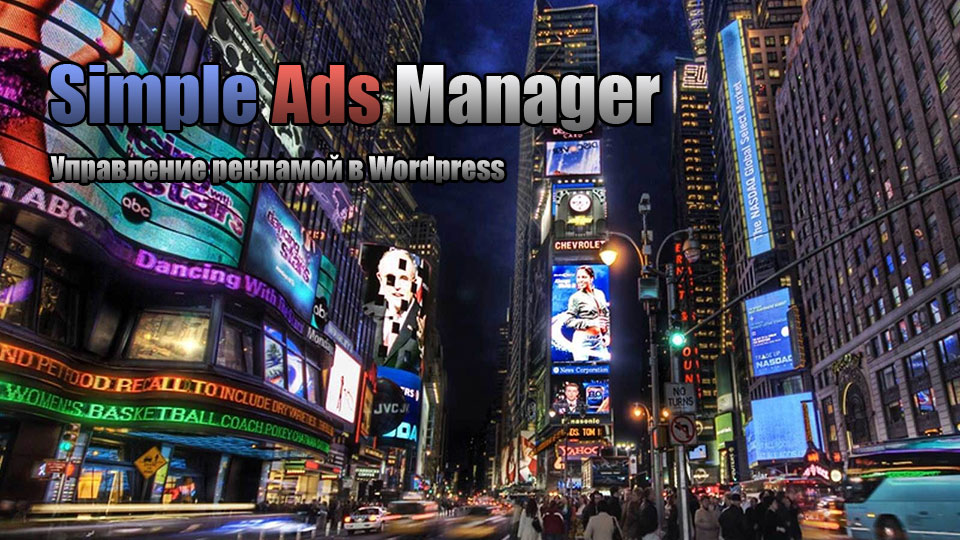
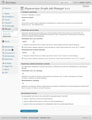
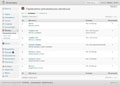
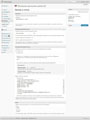
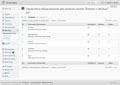
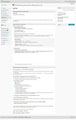








У меня в коде рекламы есть переменная 2024, при автоматической вставке кода в пост всё ОК,
но при ручной вставке или с помощью виджетов плагина Simple Ads Manager, переменная не работает, Help !!!
попробую…..
Добрый день. Скажите пожалуйста: стоит задача разместить рекламное место в конце поста . В настройках шаблона темы (Daily) для этого предусмотрена опция code integration, говоря проще – поле, куда надо вставить нужный код и вуаля, то что нам требуется появляется в конце записи. Однако я не могу разобраться, где в вашем планине можно добыть код рекламного места, ведь по умолчанию рекламные места расставляются виджетами. Подскажите пожалуйста как быть. спасибо
Для размещения рекламного места в начале, середине и конце поста никакие коды не нужны. Зайдите в Реклама->Параметры, в Параметрах автовставки разрешите показ Рекламного места в конце поста и выберите конкретное Рекламное место из уже существующих. Всё!
Все шикарно работает, спасибо большое! 🙂
Хороший плагин, а возможно в следующих версиях сделать что бы реклы сами могли зарегистрироваться и добавлять объявления. И если возможно реализуйте возможность создания и редактирования обявлений и тизеров. Их во-первых больше можно поместить в одном месте а во вторых их проще создавать.
я не поняла, как работает ротатор, у меня ничего не получается, стоит только одно объявление-картинка, как сделать подскажите, пож
А Вы добавляли рекламу в рекламное место?
Подскажите, как сбрасывать счётчики показов и кликов?
Реклама->Рекламные места: кнопка “Очистить статистику” …
Приветствую!
поставил плагин, проглючил редактор страниц, не появляются даже служебные кнопки над текстовым полем для редактирования и само поле не активно и текста страницы нет.
Как лечить, может какойто модуль php надо включить?
Плагины браузеров типа StopAds знают сигнатуру этого плагина, но отключают не только рекламу, выводимую плагином, но и его кнопки в редакторе WordPress. Обычно помогает отключение плагина StopAds …
Да, в хроме стоял Adblock Plus, откключил повились и кнопки и статья.
Приветствую!
Подскажите как лучше сделать в ряд к примеру пять банеров 180х90, чтобы на каждом крутились разные без повторений. Пять рекламных мест создавать, или можно одно размножить?
У вас в ниспадающем меню выбора размера банера есть разновидности, они функционируют как-то?
1. Я бы создал 5 рекламных мест, хотя технически возможно обойтись и одним …
2. Пока нет. Но будут (например для рекламных блоков) … Ждите версию 2.х
Здравствуйте!
Подскажите где взять более старую версию плагина на WP 3.1.* ?
К сожалению, новая версия работает некорректно.
Можно здесь …